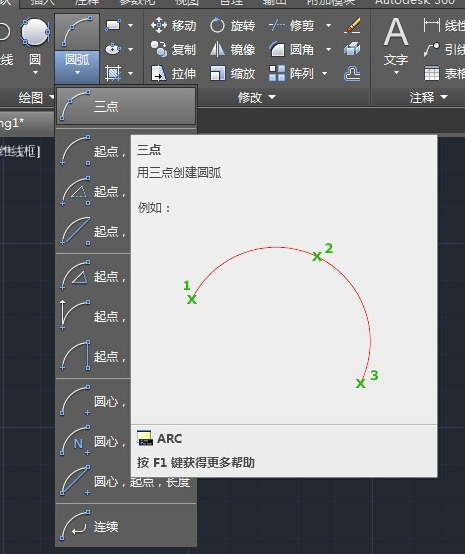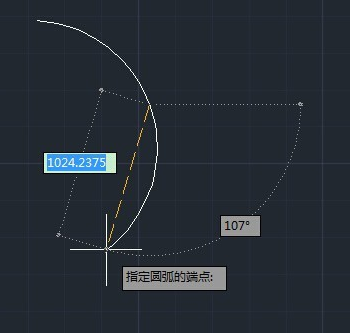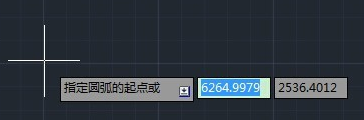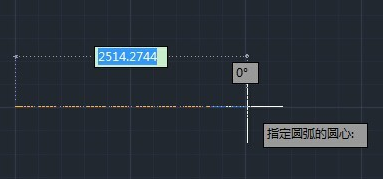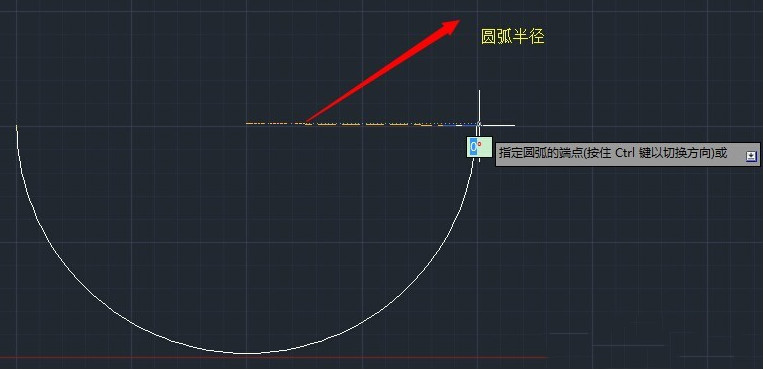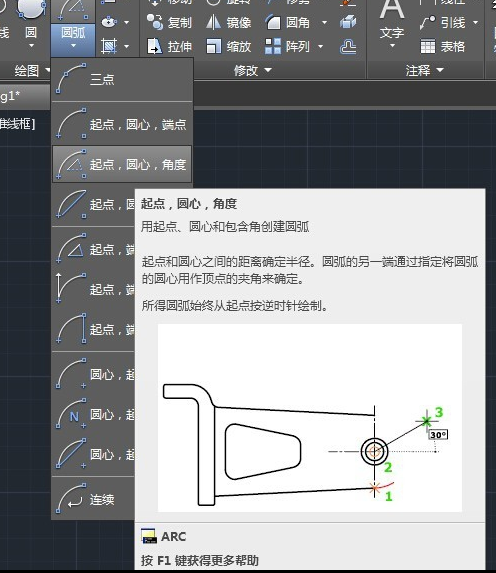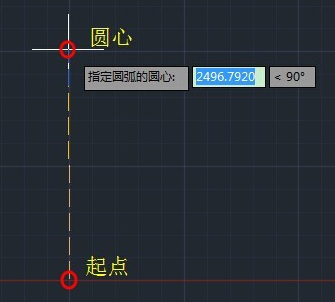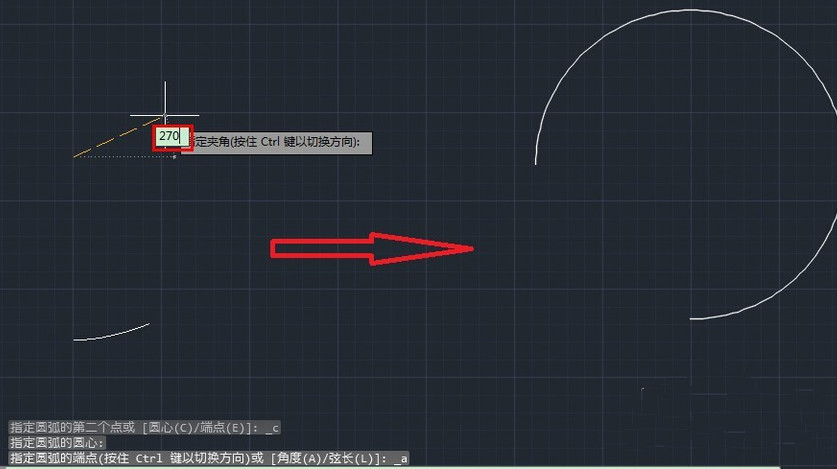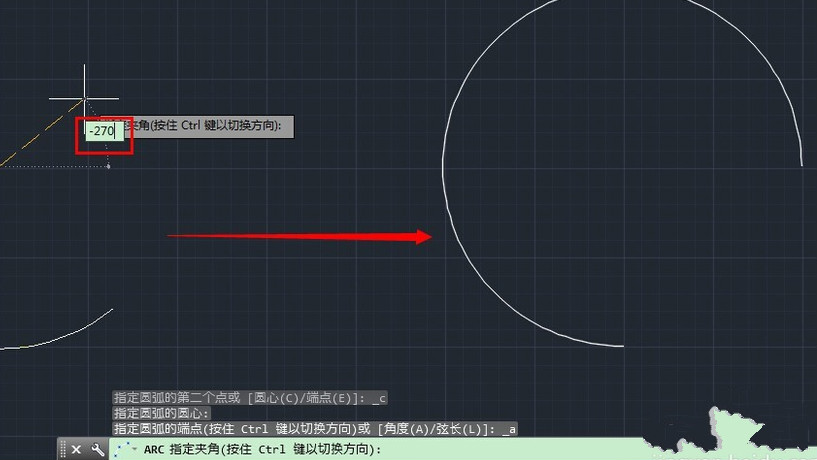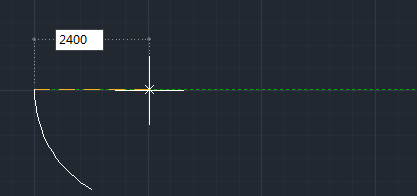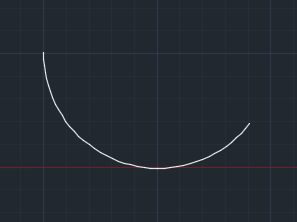介绍CAD圆弧工具的使用
1.三点画圆弧,即用指定的三个点——起始点、第二个点以及端点画一个弧,有点类似三点画圆。
2.起点,圆心,端点画圆弧。
指定起点,然后指定圆心,最后指定端点,所得圆弧始终按逆时针进行绘制。
3.起点,圆心,角度画圆弧。
指定好起点,圆心,然后光标稍微往外拉一点再输入角度值比如270°,就会得出270°的圆弧了。如果指定圆心之后不拉就输入角度值就会显示二维点无效。
输入角度指定的时候注意是要在英文输入法下面。
输入正数是往逆时针方向绘制的,输入负数是往顺时针绘制的。比如下面的270°和-270°,可以看出两个圆弧的方向是相反的。
4.起点,圆心,长度画圆弧,长度即弦长,根据指定的弦长来画弧。前两步指定就可以了,第三步指定长度直接输入长度然后空格就可以了。
注意:由于直径是最长的弦,在指定弦长度时,弦的长度最长为直径,输入超过直径长度的数值就画不出圆弧了。
————————————————————————————————————————————————————————————————————————————————————————
相关推荐: